Детаљи о отварању портова на ТП-Линк рутеру
У овом чланку ћемо рећи како отворити портове на ТП-Линк рутеру. Подешавање се врши у одговарајућем контролном панелу. Програмери су у ту сврху обезбедили специјални веб интерфејс.
Логин
Обратимо се практичном делу решавања питања: како отворити портове на ТП-Линк рутеру?

Приступ конфигурационим поставкама које можемо добити преко било ког претраживача. Да бисте то урадили, отворите страницу 192.168.0.1. У неким моделима уређаја може се користити комбинација 192.168.1.1. Прелазимо на следећу фазу решавања питања "како отворити портове на ТП-Линк рутеру" и назначити усернаме пассворд. Ови параметри су дати админ вредности. Ако се подаци не уклапају, могуће је да их је мастер променио током интернет везе. Ово решење решавају неки провајдери безбедности. У том случају, потребне информације могу се наћи на дну рутера на посебној наљепници или у уговору. У сваком случају, морамо промијенити лозинку. Подешавања ће ступити на снагу након што се уређај поново покрене. Дакле, ауторизација је била успешна.
ДХЦП
Конфигурисање портова на ТП-Линк рутеру наставља се преласком на страницу са статусом. Овде видимо податке о рутеру и Ви-Фи емитовању, као и статус интернет конекције.
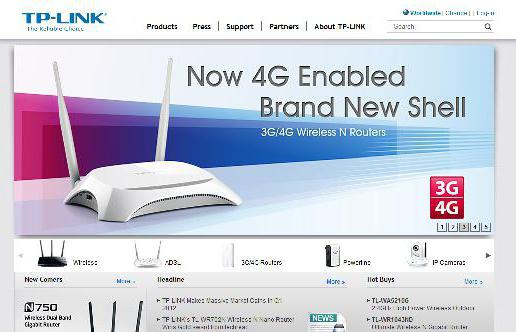
Морамо извршити прослеђивање портова на ТП-Линк рутеру. Међутим, прво ћемо променити подешавања ИП дистрибуције унутар мреже Уређај, који ће наставити да користи отворени порт, треба да одреди исту интерну адресу. ДХЦП је одговоран за адресирање унутар мреже. Зато идите на исти мени. Отворите "Листа клијената". У овом прозору ће бити приказана листа уређаја повезаних на нашу мрежу. Тражимо жељену ставку по имену. Копирамо га МАЦ.
Имена
Ако је један уређај регистрован у кућној мрежи, можете га лако пронаћи. Постоје сложенији случајеви. Претпоставимо да мрежа има велики број уређаја. Није познато име рачунара. У овом случају, можете сазнати потребну адресу преко самог оперативног система. Најлакши начин је да користите посебну комбинацију у командној линији. Користи Вин + Р. Отвара се прозор за извршење програма. Улазимо у њега цмд. Притисните дугме ОК. Унесите наредбу гетмац. Набавите потребне податке.
Даље подешавање
Сада имамо све потребне информације да одлучимо како да отворимо портове на ТП-Линк рутеру. Када изведете посљедњи од горе наведених корака, може доћи до грешке. У овом случају, понављамо операцију у име администратора покретањем командне линије.
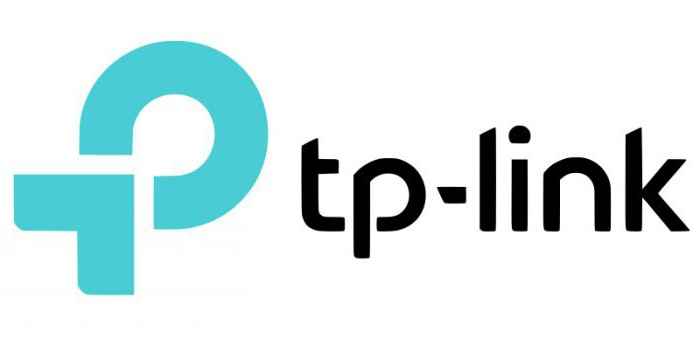
Затим отворите ДХЦП мени. Идите на "Поставке". Ова страница приказује распон ИП адреса. Унутар ових ограничења, рачунари у нашој мрежи су адресирани. Требају нам ови подаци. Отворите ДХЦП страницу. Користимо функцију "Аддресс Ресерватион". Притисните дугме "Додај ново". Ако се то не уради, сваки пут када се рачунару додели ажурирана локална адреса, која неће дозволити прослеђивање.
У поље под називом "МАЦ аддресс" унесите комбинацију која је претходно копирана из командне линије или листе ДХЦП клијената. Сада нас занима колона "Ресервед ИП-аддресс". Овде наводимо било који параметар који је укључен у опсег наведен у ДХЦП параметрима. Кликните на дугме "Сачувај". На попису ће се појавити додатак МАЦ-а за ИП адресу. Међутим, за стабилан рад потребно је да поново покренете рутер. Систем ће издати одговарајуће упозорење.
Идите на мени под именом "Системски алати". Кликните на "Рестарт". Сада можете отворити портове. Да бисте то урадили, идите на мени под називом "Прослеђивање позива". Користимо "виртуелне сервере". Изаберите "Додај нови запис". Попуњавамо одељке са бројевима портова. У колони ИП унесите вредност која је резервисана за рачунар.